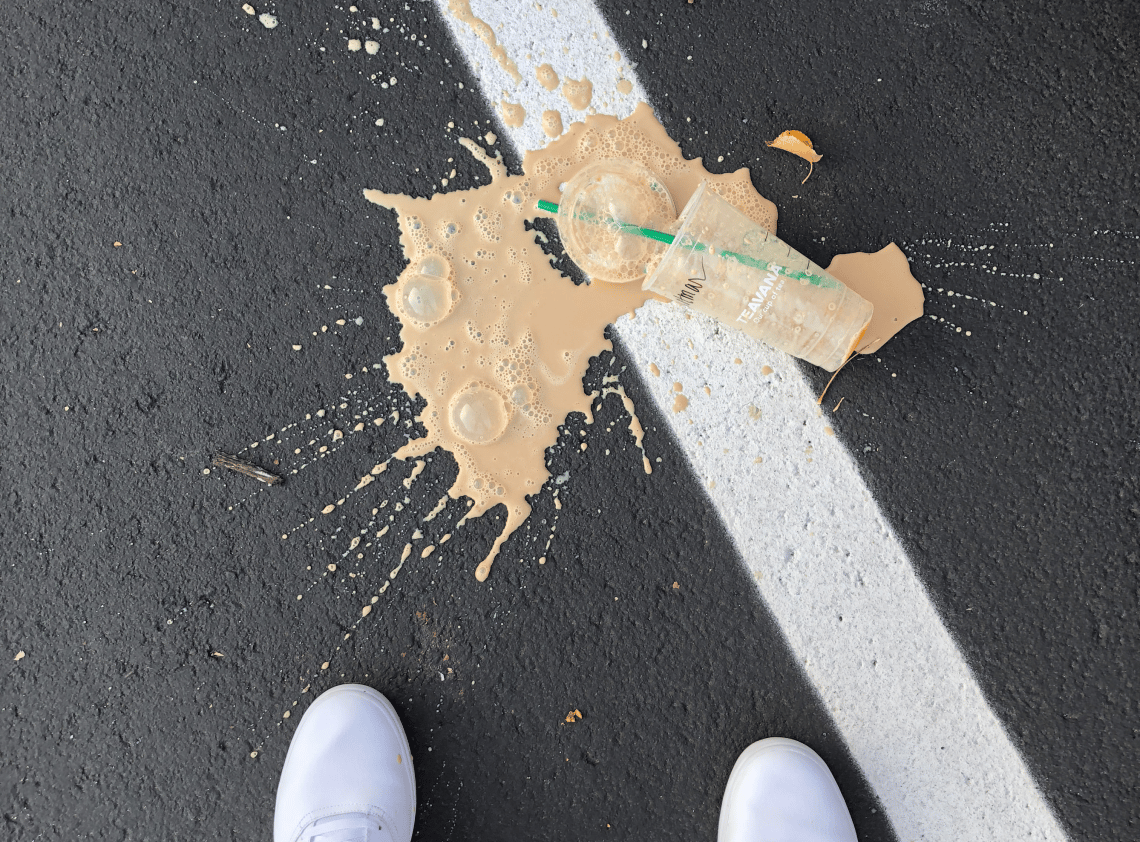INDHOLDSFORTEGNELSE
- Fejlfinding i Facebook-annoncer
- Manglende obligatoriske felter til Facebook-feeds
- Manglende Google_produktkategori på Facebook
- Fejl vedrørende produktidentifikatorer på Facebook
- Billedrelaterede fejl i Facebook Dynamiske Produktannoncer
- Ugyldige værdier
- Fejl vedrørende behandling af Facebook-produktfeeds
- Formateringsfejl i Facebook Dynamiske annoncer
- Yderligere fejlmeddelelser
- 3 Bedste praksis for fejlfrie Facebook Dynamiske annoncer
- Næste skridt
Fejlfinding i Facebook-annoncer
Alle e-handelsforhandlere kender den irritation, der følger med at få produktfeeds afvist af Facebook. Det bremser din salgsindsats og skaber problemer med dit workflow. Som lovet vil vi gennemgå, hvordan du identificerer problemer i dit feed, finder ud af, hvad der er galt, og hvordan du løser dem.
Facebook support
Først er det vigtigt at bemærke, at hvis der er noget, der ikke fungerer ved dine Facebook-annoncer, kan du bare gå direkte til deres support. Du kan komme i kontakt med dem via e-mail eller nogle gange via live chat (den er stadig under implementering). Her er hvordan:
- Du kan logge ind på din konto og gå til Handelsadministrator (Commerce Manager)
- Du vælger det område, du har problemer med
- Du går til fanen "Oversigt" og vælger derefter “Support”
- Der vil være en dropdown-menu, hvor du kan vælge det relevante emne
- Skriv din besked med så mange detaljer som muligt, og vælg, hvordan du gerne vil kontaktes.
- Tryk på "Send" knappen
FAQ
Facebook tilbyder også ret omfattende hjælpeartikler, som måske kan hjælpe dig med at løse det problem, du står over for, uden at du behøver at direkte kontakte deres support.
Fejlfindingsværktøj til datafeed
Når du et fejlfindingsværktøj til produktfeed, skal du vælge den type katalog, du har. For de fleste forhandlere, der sælger fysiske varer, vælger du "Produkter".
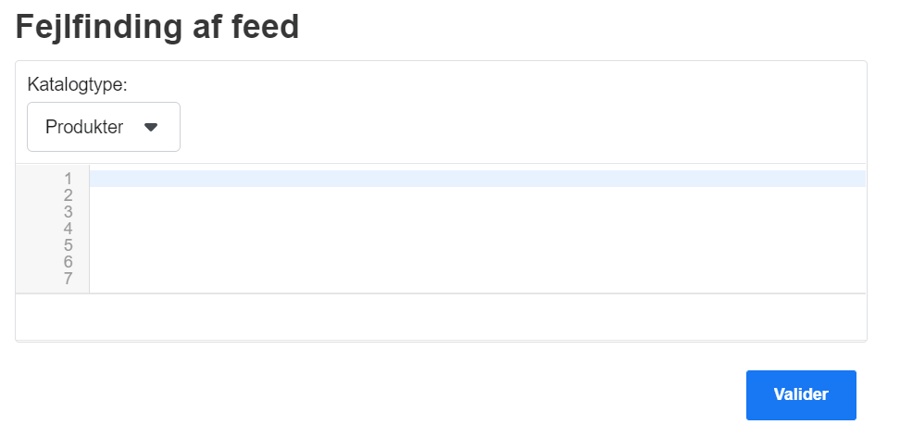
Du skal blot kopiere og indsætte hele dit feed i tekstfeltet og trykke på 'Validér'. Det er godt at tjekke dette tidligt, så du er sikker på, at alt vil være i orden, når det bliver gennemgået. Det vil lade dig vide, om dit feed kan accepteres som det er, eller om der skal foretages ændringer. Hvis du klikker på hver fejl, vises det, hvilke produkter der er påvirket, og hvad problemet er.
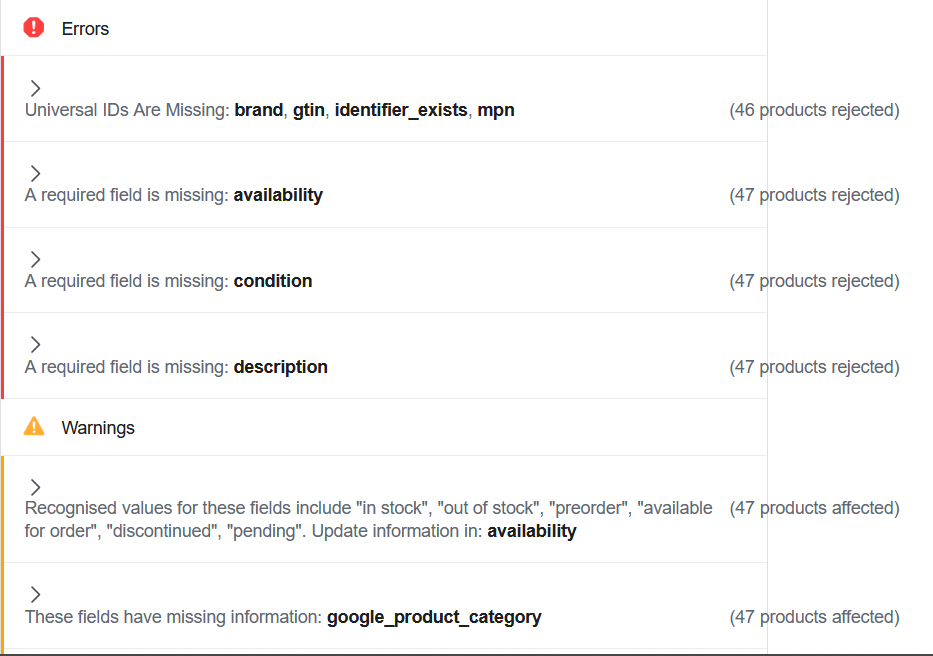
Når du bruger DataFeedWatch, kan du køre en feed-gennemgang, hver gang du foretager ændringer i dit feed, så du opfanger eventuelle fejl, inden du indsender produktfeedet til Facebook.
Hvis du kører disse fejlfindingstests tidligt og ofte, sparer du tid i det lange løb, så du kan fange eventuelle problemer så hurtigt som muligt og uden at skulle vente de 48 timer på, at dine annoncer bliver godkendt.
Fanen “Problemer”
Dette er et område i din Handelsadministrator (Commerce Manager), som du bør tjekke regelmæssigt for at sikre, at dine annoncer kører problemfrit og giver dine kunder en god oplevelse.
Der er fire hovedområder, som du skal kontrollere:
- Katalog
- Datakilder
- Begivenheder
- Funktioner
Du vil også se to slags meddelelser: advarsler og fejl.
Advarsler vil være gule og er den mindst alvorlige af de to typer. De forhindrer ikke dine produkter i at blive vist, men kan påvirke din effektivitet negativt. Overvej at tilføje manglende anbefalede felter for at give dine annoncer mere dybde og en bedre chance for at performe godt.
Fejl vil være røde og kan faktisk stoppe dine annoncer og produkter fra at blive vist. Det er vigtigt at løse disse så hurtigt som muligt, så dit salg ikke påvirkes.
Det er nemt at løse problemer
Ved siden af hvert registreret problem vil der være en knap kaldet "Gennemgå". Der vises et pop op-vindue, hvor du kan få mere at vide om, hvad der foregår, og hvad du skal gøre. Gå til "Fix errors" (rette fejl) og følg vejledningen - de fører dig præcis til den rigtige del af dit katalog.
Ved at bruge et feed optimeringsværktøj, såsom DataFeedWatch slipper du for dette ekstra trin, da vi leverer feed-skabeloner, der er specifikke for kanalen. Alle de krævede felter vil allerede være der, så du kan mappe dem.
DataFeedWatch feed-review
Som vi nævnte kort, kan du bruge DataFeedWatch til at kontrollere dit feed for potentielle fejl, før de påvirker din kampagne negativt. Lad os tage et kig på, hvordan du bruger det.
Du vil se en separat fane i venstre side af panelet, der hedder "Feed Review". Klik på det for automatisk at starte din gennemgang og for at afgøre, om dit feed er klar til at blive indsendt til Facebook.
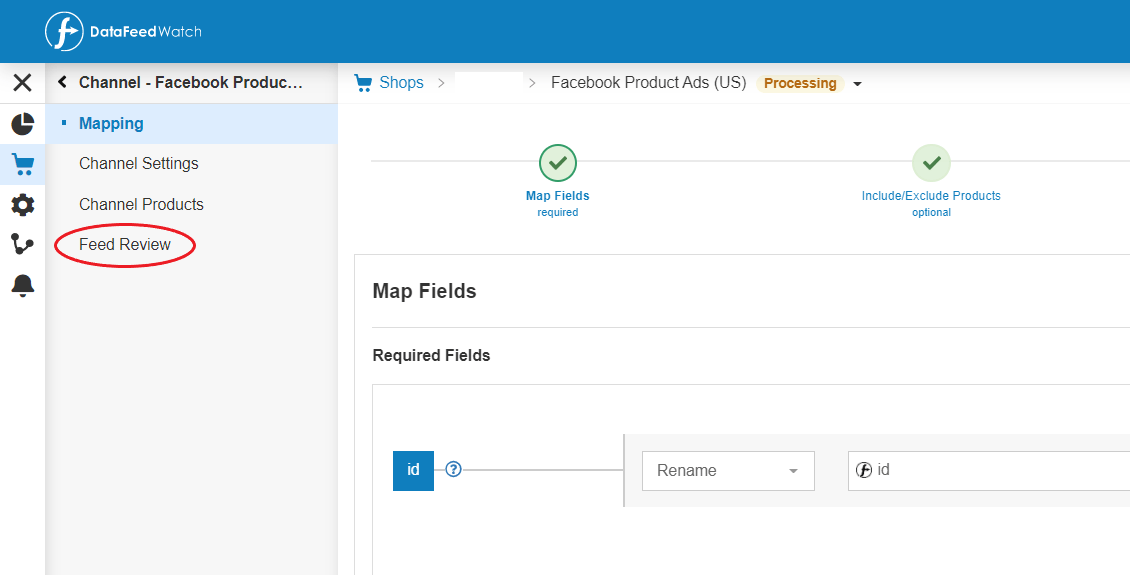
Når alle dine produkter er blevet tjekket, får du vist en diagnoserapport, der kontrollerer:
- Nødvendige data, der mangler
- Om alle dine produkter har unikke identifikatorer
- Om alle dine GTIN’er er gyldige
- Om felter med foruddefinerede værdier (som tilgængelighed og stand) er mappet korrekt
Her er et eksempel på et feed, der got kunne bruge noget ekstra arbejde:
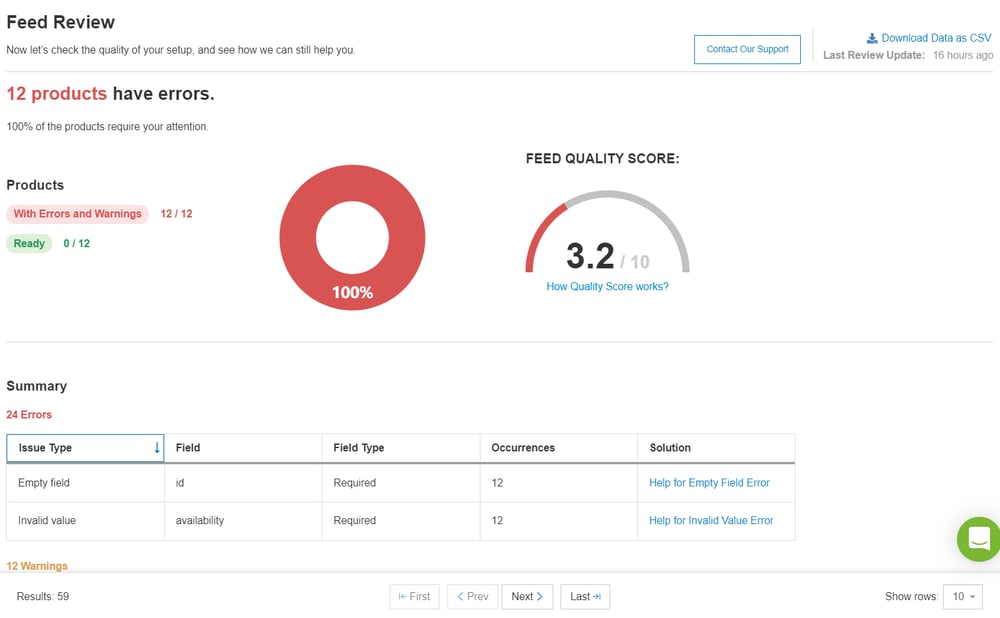
Og sådan ser det ud, når dit feed er klar til brug:
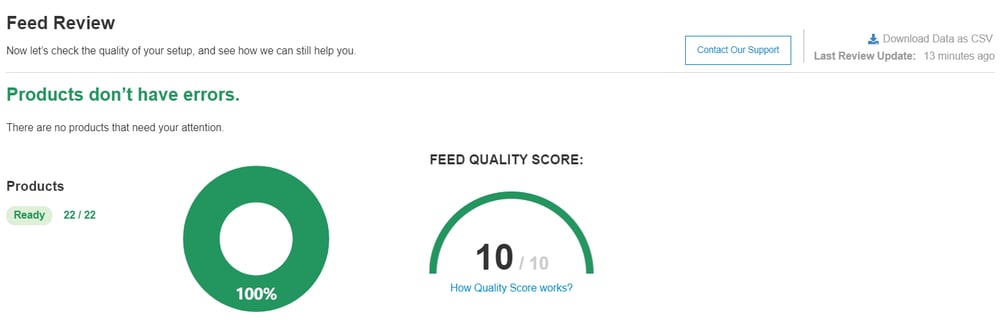
Gå tilbage til toppen af siden eller download Den Ultimative Google Merchant Center Håndbog
Manglende obligatoriske felter til Facebook-feeds
Ligesom med ethvert produktfeed er der obligatoriske attributter, der skal medtages, for at produkterne kan godkendes. Du skal inkludere alle følgende attributter i dit Facebook-feed:
- id
- Titel
- Beskrivelse
- Tilgængelighed
- Betingelse
- Pris
- Link
- Billede_link
- Brand
Hvis du allerede har et Google Shopping-feed, bliver dit arbejde meget lettere, da de har meget lignende krav.
Når du uploader dit feed, kan du se, hvilke fejl der er fundet med det samme. Du skal fikse dem, inden du uploader dit feed. Hvis der er fejl, vil det se sådan ud:
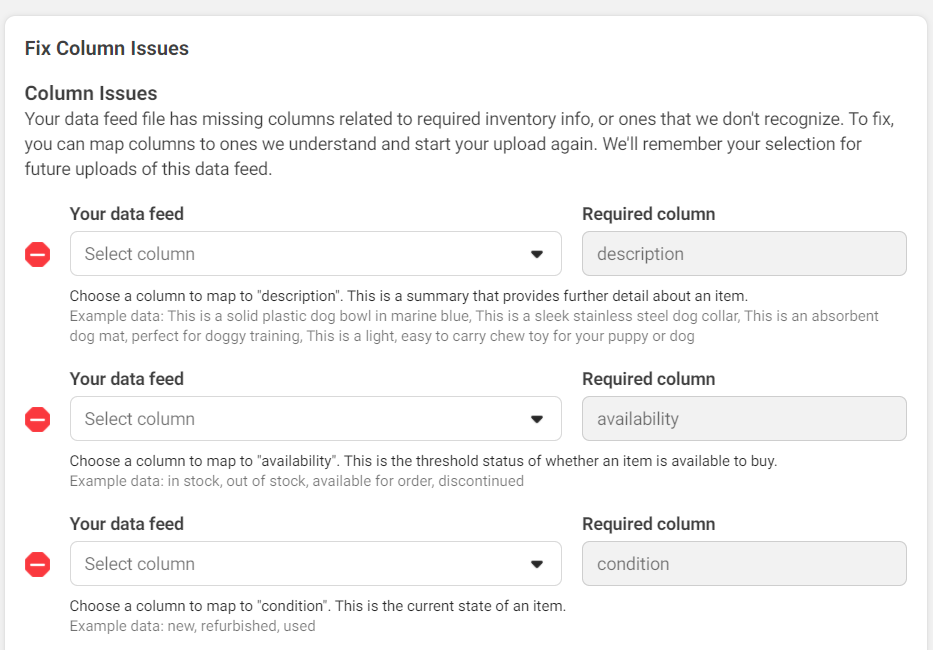
Sådan løser du dette problem:
Lad os se på, hvordan du mapper disse attributter korrekt og optimerer hver enkelt af dem for at undgå fejl, advarsler og afvisninger i Facebook Produktkatalog. Følg reglerne nedenfor, og du vil helt sikkert mappe alle kolonnerne på en korrekt og gyldig måde.
Billedlink
- Husk at tilføje de korrekte billedlinks i kolonnen billede_link
- Sørg for, at links begynder med http:// eller https://
- Sørg for, at links er korrekte og ikke er brudt
ID
De fleste katalogtyper kræver produkt-id'er, men kolonnens navn varierer afhængigt af hvilken type beholdning du har. Du tildeler selv dine vare-id'er, og de vil ikke blive vist i dine annoncer.
- indtast produkt-ID'er i den korrekte kolonne i dit feed
- brug ikke store bogstaver for at skelne mellem produkt-id'er
- brug SKU'er som dine produkt-id'er, hvis du kan
- brug et forskelligt produkt-ID for hver vare.
Priser
- Angiv priser i priskolonnen.
- Formater priserne korrekt. Brug en 3-cifret ISO-valutakode som f.eks. USD eller EUR.
- Sørg for, at priserne er korrekte og svarer til priserne på dit websted.
- Medtag ikke forsendelse eller andre ekstra gebyrer i prisen.
- Brug ikke auktionspriser eller svingende priser.
Manglende valuta
En fejl, som vi mange gange har identificeret i Facebook-feeds, er manglende valuta.
Google accepterer feeds med eller uden prisvaluta, men Facebook insisterer på det, så du skal huske at inkludere det.
I stedet for f.eks. 15,00 skal du angive 15,00 USD. Med vores smarte DataFeedWatch-værktøj kan du tilføje din valuta som suffiks i dit feltmappingsområde på denne måde:
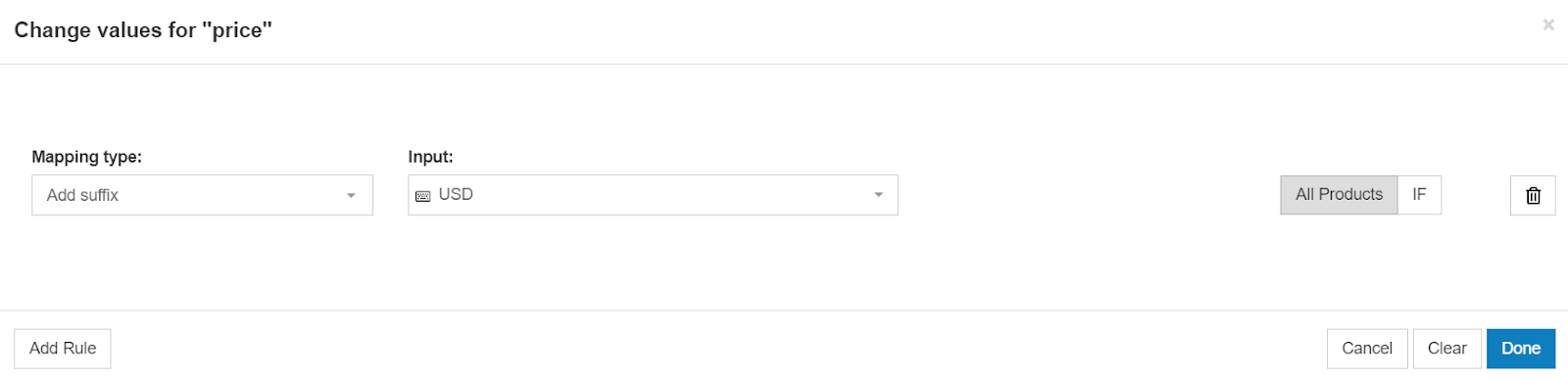
URL-links
Hvert produkt i kataloget skal indeholde et link til en destinationsside på et websted, som folk kan klikke på for at få mere at vide om produktet.
- Tilføj de korrekte links i kolonnen “link”
- Sørg for, at links begynder med http:// eller https://
- Sørg for, at links er korrekte og ikke er brudt
- Link til sider, der er mobilvenlige
Specifikke linkfejl
Ser du denne fejl, selv om det link, du har angivet, er korrekt?
Required field is missing: the link field is required. Please complete the field to continue. (#2061015)
Hvis det er tilfældet, er der et par ting, du kan prøve, før du søger hjælp hos Facebook-support.
1. Prøv at bruge URL-parametre
URL-parametre er en fordel at have, fordi de giver dig mulighed for at vide, hvor onlinebrugere klikkede på dit link. Det er muligt at tilføje URL-parametre, når du opretter din kampagne i Facebooks Annonceadministrator.
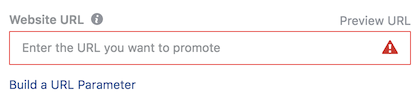
Du skal blot klikke på knappen "Build a URL Parameter" under feltet "Website URL". Facebook tilbyder 8 forskellige dynamiske parametre, som du kan vælge imellem (eller finde på dine egne), som du kan finde her.
2. Prøv at duplikere din kampagne og se, om det hjælper med problemerne.
Hvis ingen af disse muligheder virker, er det bedst at få teknisk support fra Facebook for at se, hvad der foregår.
Beskrivelser
- Beskrivelser skal være på under 5.000 tegn
- Angiv nøjagtige oplysninger i beskrivelseskolonnen
- Indtast ikke links i beskrivelseskolonnen
- Beskrivelser må ikke være skrevet kun med store bogstaver
Titler
- Begræns navne og titler til 150 tegn
- Angiv et navn eller en titel, der er relevant og specifik for hvert emne
- Medtag nøgleord som f.eks. brandnavne, produktområder eller attributter
Pro-tip: Du kan springe over at tilføje brandet til alle dine produkttitler, hvis du kun har ét brand (dit eget). Det vil alligevel blive vist og være let at se på din annonce, så folk vil kunne genkende, at det er dig. Brug denne plads til at tilføje en anden relevant attribut i stedet.
- Undgå, at alle bogstaver er store
- Medtag tilstand i produkttitler, når du kan
- Kontroller navne og titler for stavning og grammatik

Tilgængelighed
- Hold styr på lagerbeholdningen
- Sørg for, at kolonnen “tilgængelighed” er jævnligt opdateret
- Filtrer de produkter, der ikke er tilgængelige, fra
- Brug kun 1 af 3 foruddefinerede værdier til at beskrive tilgængelighed: in stock, out of stock eller preorder
Tilstand
Du har 3 muligheder for denne attribut:
- Ny
- Brugt
- Renoveret
Brand
Hvis du ikke har dit eget brand, kan du bruge dit webshop-navn i stedet for.
Hvis du har dine brands nævnt i dine produkttitler, kan du bruge DataFeedWatch til at udtrække dem derfra og udfylde brandattributten. Det gør du ved at bruge denne regel:

Facebook Checkout
Facebook Checkout er en funktion, der kun er tilgængelig i USA i øjeblikket. Den giver kunderne mulighed for at købe varer direkte fra din virksomheds Facebook- eller Instagram-side. Denne funktion er også kun tilgængelig for forhandlere, der bruger Facebook Shops, som vi ved, at mange annoncører gør, så vi inkluderer den her.
Hvis du er en forhandler i USA, der bruger Facebook Checkout, har du et par ekstra nødvendige attributter:
- Beholdning (inventory)
- fb_produktkategori (fb_product_category)
og/eller
- Google_produktkategori (google_product_category)
Beholdning (inventory)
Du skal vise, hvor mange af hvert produkt der stadig er til rådighed, så kunderne kan købe det. Hvis tallet er "0", vises de automatisk som "out of stock", så du ikke kan sælge “for meget”. Hvis du bruger et værktøj som DataFeedWatch til at få daglige eller flere feed-opdateringer, kan du sikre, at dette tal altid er korrekt og opdateret.
Fb_produktkategori (fb_product_category)
Facebook har sit eget taksonomisystem, som du kan se her.
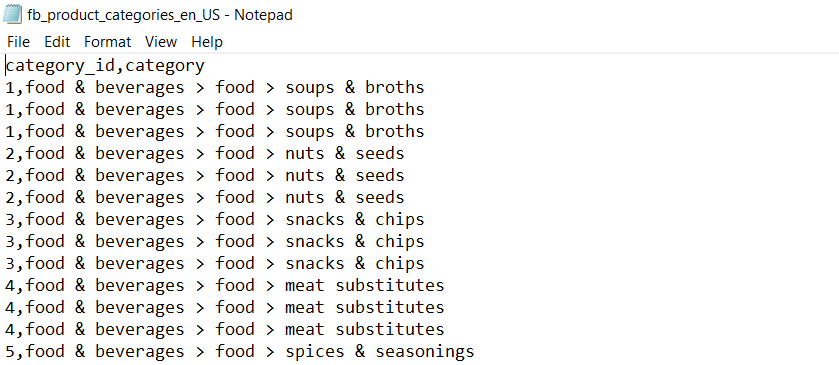
For at opfylde dette krav kan du medtage enten hele sekvensen af kategorier (f.eks.: food & beverage > food > soups & broths) eller det tilsvarende nummer.
Attributten "fb_produktkategori" eller "Facebook produktkategori" har visse ligheder med Googles taksonomi. Hvis du allerede har dine produkter til stede på Google, kan du blot bruge værdierne for 'google_produktkategori' her. Vi taler mere om det nedenfor. Men hvis ikke, kan du bruge Facebooks produktkategorier.
Gå tilbage til toppen af siden eller download Den Ultimative Google Merchant Center Håndbog
Manglende Google_produktkategori på Facebook
Er du overrasket over at se fejl vedrørende Google_produktkategori på Facebook? Facebook bruger Googles taksonomi til at kategorisere varer i dit Facebook-produktkatalog. Hvis du placerer annoncer på begge kanaler, er den gode nyhed, at du kun behøver at få kategorierne tildelt én gang. Selv om dette felt er valgfrit i DataFeedWatch, vil det give dig advarsler på din virksomheds Facebook-konto, hvis det ikke er mappet.
Hvordan kan du undgå denne fejl?
Det er altid godt at kategorisere dine produkter korrekt for at øge deres synlighed. Hvis dit eget feed allerede er mappet til Googles kategorier, skal du blot forbinde dit inputfelt google_produktkategori med det valgfrie output-feed google_produktkategori, som du vil oprette.
Hvis du imidlertid allerede har mappet alle dine Google-underkategorier i dit Google-feed, kan du spare en masse tid ved at udnytte "Copy From"-funktionaliteten i DataFeedWatch til at kopiere den over til dit Facebook-feed.

Hvis du stadig skal mappe alle kategorier fra starten, og dit inputfelt ikke indeholder dette, kan du blot forbinde dig med vores Google pre-mappede underkategorier:
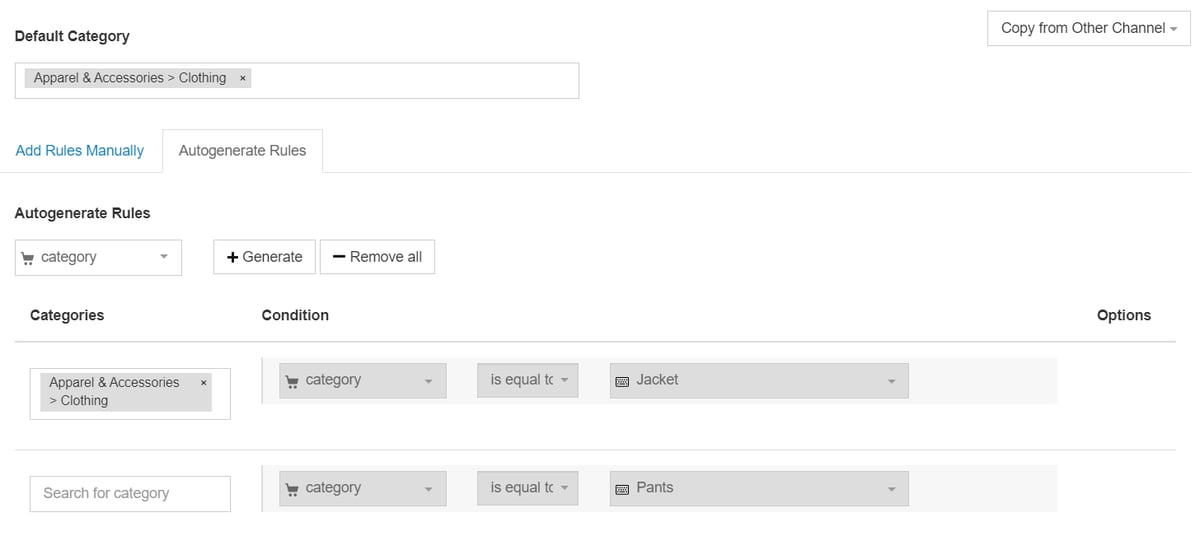
Gå tilbage til toppen af siden eller download Den Ultimative Google Merchant Center Håndbog
Fejl vedrørende produktidentifikatorer på Facebook
Produktidentifikatorer bruges til at skelne varer fra hinanden og gøre dem unikke.
Universelle ID'er mangler eller dublerede ID’er
For at få dit feed accepteret, skal du have en af følgende felter udfyldt:
- Brandnavn
- MPN
- GTIN
GTIN'er
En GTIN-kode (Global Trade Item Number) er en unik stregkode, der identificerer dit produkt.
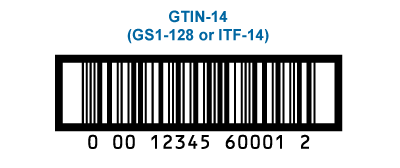
Koden vil variere i følgende lande:
- I Nordamerika er den almindeligvis kendt som et UPC-nummer og har 12 cifre.
- I Europa er den almindeligvis kendt som et EAN-nummer og har 13 cifre.
- I Japan er den almindeligvis kendt som et JAN-nummer og har enten 8 eller 13 cifre.
- En ISBN-kode er karakteristisk for bøger og har 13 cifre.
Det er meget vigtigt, at de korrekte koder tilknyttes i dit feed, så brug lidt ekstra tid, når du opretter dit feed, og sørg for, at de korrekte koder er tilknyttet til alle dine produkter.
Det eneste tidspunkt, hvor du ikke behøver at tilføje en GTIN-kode, er, hvis dit feed omfatter specialfremstillede produkter.
Hvordan kan du undgå fejlen?
- Hvis dine produkter mangler GTIN-koder, vil dit feed også blive afvist.
- Den hurtigste måde at tjekke dette på er ved at downloade dit feed i en csv-fil og foretage en hurtig gennemgang.
- Hvis du ikke kan finde GTIN-koden, kan du altid kontakte produktets producent for at bede om den.
Hvis du vil have flere oplysninger om GTIN-koder, kan du læse vores blogartikel: Find GTIN’er til dine produkter.
Gå tilbage til toppen af siden eller download Den Ultimative Google Merchant Center Håndbog
Billedrelaterede fejl - Facebook Dynamiske Produktannoncer
Noget af det sidste, du ønsker, er, at din produktannonce virker pixeleret eller sjusket. Selv om det at have et mindre billede måske ikke helt diskvalificerer dine varer, vil det stadig påvirke effektiviteten af dit feed, og det vil ikke se godt ud i annoncerne.
Hver kanal har sine egne strenge krav til produktbilledstørrelser. Derfor opstår fejl meget nemt. Det er vigtigt at bemærke, at Facebooks anbefalede opløsning for alle billeder er 600x600 pixels. Hvis dit billede er mindre end det, kan det se dårligt ud.
Sådan overvinder du dette problem:
- Først skal du dobbelttjekke både kanalens krav og anbefalinger
- I din mapping-sektion skal du sørge for, at du har valgt det størst mulige billede fra kilden.
PRO TIP til Shopify-brugere
- Nogle gange, selvom du måske vælger image_large_1 fra din Shopify-kilde, kan denne advarsel stadig forekomme.
For at undgå dette skal du sørge for at bruge dit størst mulige billede og anvende dette trick:
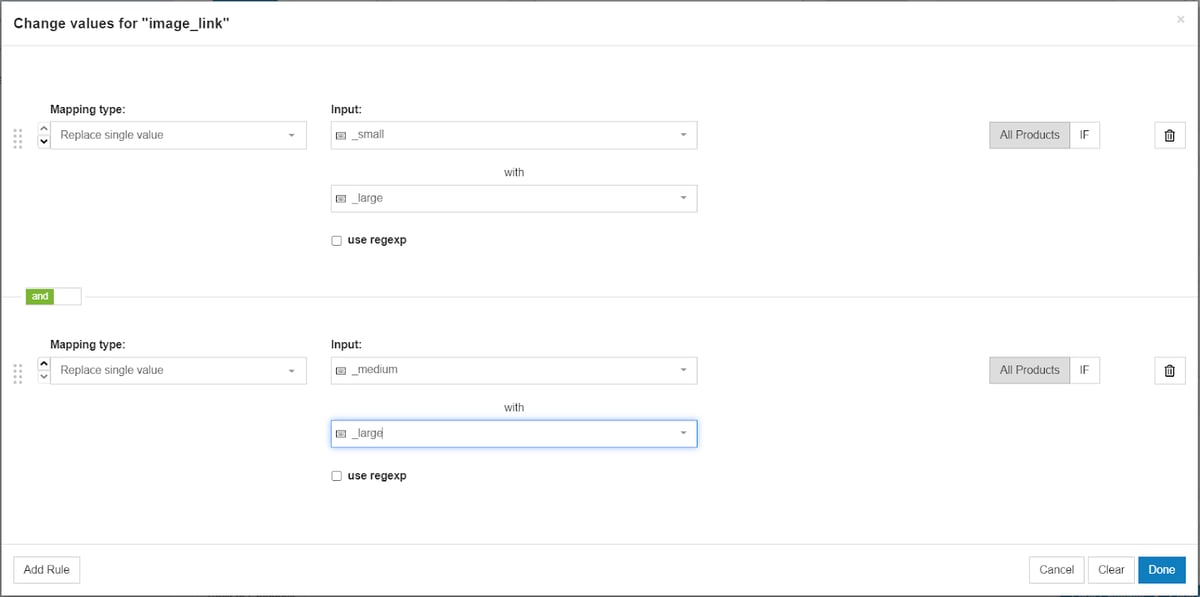
Produktbilleder, der er uforenelige med Instagram
En af de ekstra fordele ved at annoncere på Facebook er, at du kan linke din Facebook Business-konto til din Instagram-konto og sælge også der. Det vigtigste krav til Instagram-produktbilleder er, at de skal være mindst 500x500 pixels.
Det kan ske, at nogle af dine billeder opfylder betingelserne, og andre ikke. I dette tilfælde kan du oprette to produktsæt - et med billeder, der er store nok, og et med de billeder, der ikke er det. Derefter kan du stoppe med at annoncere for den sidstnævnte gruppe af produkter på Instagram ved at fravælge Instagram-indstillingen for de produkter, der ikke har de rigtige billeder tilknyttet.
Produktbillede kunne ikke downloades
Billeder trækkes fra de links, der er angivet i dine produktdatafeeds. Hvis et givet billede ikke kunne downloades, betyder det, at noget ikke er rigtigt med linket i dit feed. Kontroller linksene for de berørte billeder, og sørg for, at alt er i orden.
Du bør også kontrollere, om:
- Dine billedstørrelser er mindre end 8 MB
- FB-crawlere ikke bliver blokeret. Du kan læse mere om dem her.
Gå tilbage til toppen af siden eller download Den Ultimative Google Merchant Center Håndbog
Ugyldige værdier
Nogle gange kan det virke udfordrende, når du bruger forskellige værdier til at optimere dine feeds. Men hvis du anvender forkerte værdier, vil dit feed ikke give nogen mening, og det vil blive afvist.
Brugerdefinerede etiketter (Custom labels)
En almindelig fejl, som mange e-handlere begår, når de mapper deres feeds, er at oprette brugerdefinerede etiketter individuelt i stedet for at have dem grupperet sammen. F.eks. bør alle prisvariationer grupperes i én brugerdefineret etiket, mens kampagneprodukter alle bør grupperes i en anden.
Hvordan kan du løse problemet?
Du kan have flere forskellige prisklasser, men du grupperer dem alle i 1 brugerdefineret etiket ved at oprette regler, der adskiller dem fra hinanden
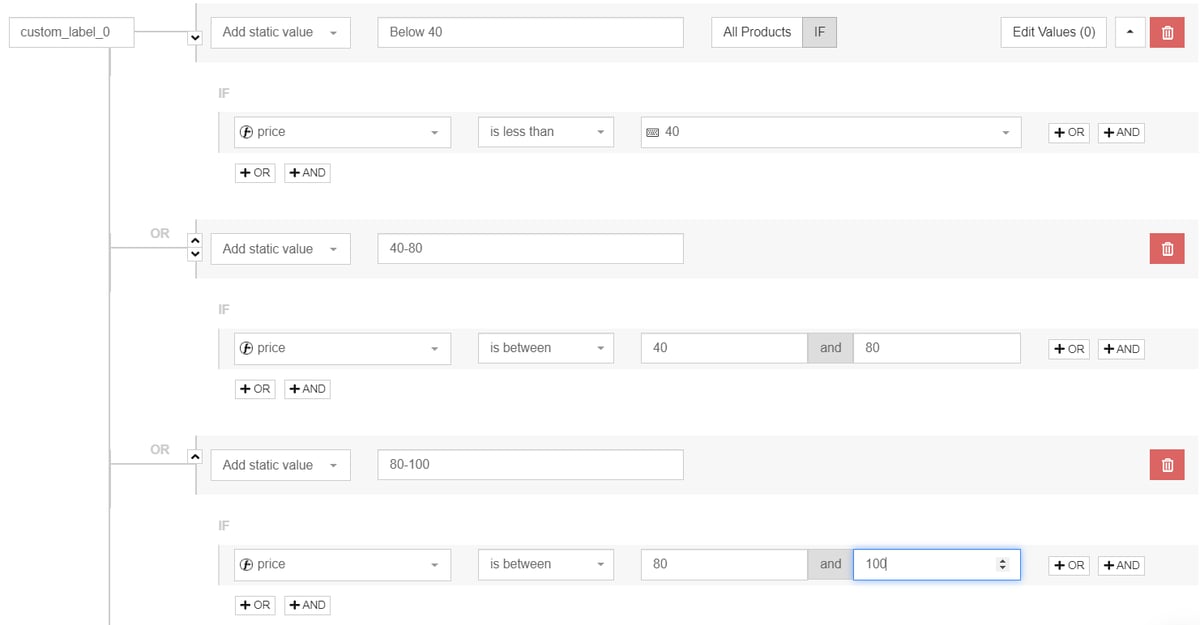
DataFeedWatch tilbyder mange måder (ud over regulære udtryk), som du kan bruge til at redigere og optimere dine produktfeeds, som du kan se på billedet nedenfor:
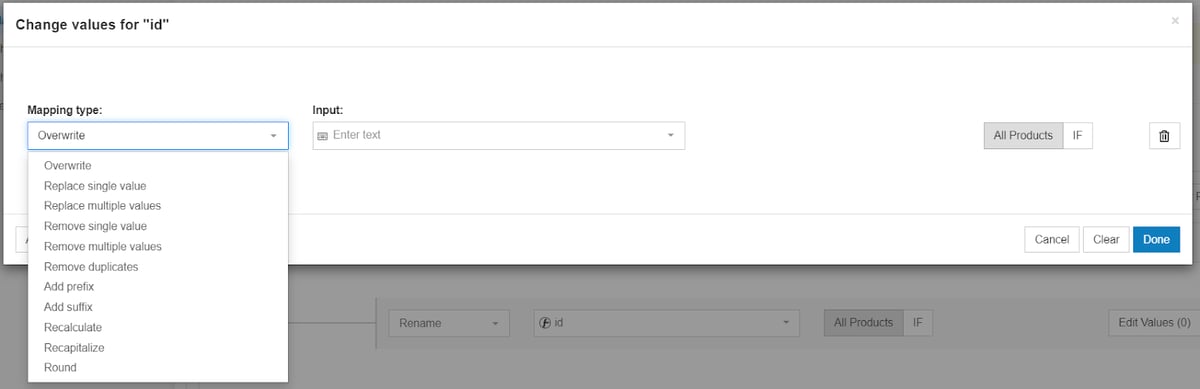
Tilgængelighed
Hvis du har en ugyldig værdi, vil du se denne advarsel: Recognized values for these fields include "in stock", "out of stock", "preorder", "available for order", "discontinued", "pending".
Dette er et obligatorisk felt, der har de foruddefinerede værdier (nævnt ovenfor). Det betyder, at alt andet end disse værdier (eller hvis springe dette felt helt over) vil resultere i en fejl. Hvis du har oprettet dit feed fra en indkøbskurv, kan det være, at de bruger en uaccepteret værdi, og du skal derfor mappe det igen.
Der er to metoder, du kan bruge for at fikse det. Her er de:
Løsning #1: Brug funktionen "Edit values" for feltet tilgængelighed og overskriv den forkerte værdi.
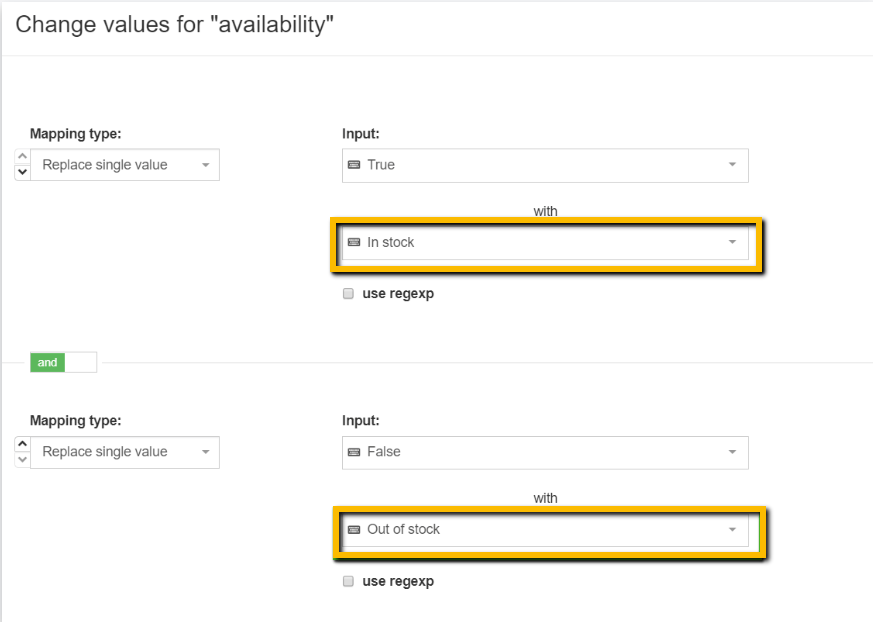
Er du ikke sikker på, hvilke værdier der blev brugt, som udløste fejlen? Du kan tage et kig på fanen Shop Products for at se, hvad det var.
Løsning #2: Opret en "if/then"-regel ved hjælp af inputfeltet "quantity" og definér, hvad tilgængeligheden skal være.
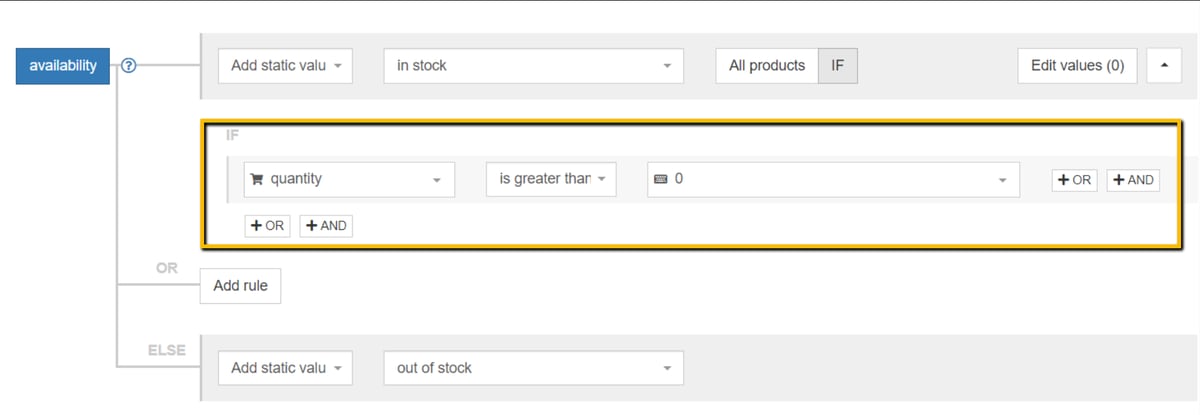
Ugyldig GTIN
Har du set en fejl, der siger, at dit GTIN er ugyldigt? Her er, hvad du kan gøre:
- Du bør først tjekke de produkter, der er berørt af denne fejl, i Google Merchant Center Diagnostik. Der kan være nogle ekstra tegn (ikke-numeriske) i GTIN'et, som skal fjernes.
- Hvis du har tjekket, og koderne ser okay ud, kan du kontakte producenten og bede om den seneste GTIN-liste.
Ugyldig valuta
Hvis din valuta er mappet forkert, vil den blive afvist. Vi ved f.eks. at valutaforkortelsen skal tilføjes som suffiks, men hvis du bruger et symbol i stedet (f.eks. $ i stedet for USD eller £ i stedet for GBP), får du denne fejl. Hvis du sælger i Danmark skal du bruge DKK.
Gå tilbage til toppen af siden eller download Den Ultimative Google Merchant Center Håndbog
Fejl vedrørende behandling af Facebook-produktfeeds
Disse fejl opstår, når der er problemer med at få din datafeedfil op at køre.
Placering af datafeedfil
Der er 3 fejl, du kan se, hvis Facebook ikke kan hente dit feed fra kilden:
- Der var ikke adgang til din datafeedfil (Your Data Feed File Couldn't Be Accessed)
- Kunne ikke oprette forbindelse til FTP-server (Failed to Connect to FTP Server)
- Indhentning af feed fra HTTP-server mislykkedes (Fetching Feed from HTTP Server Failed)
Hvis du ser en af disse fejl, skal du sørge for at kontrollere følgende for at fikse den:
- Kontroller, at den URL-adresse til filen, du har brugt, er et direkte link, der kan downloades. Det kan du gøre ved at indsætte URL'en i din browser. Hvis alt er korrekt, bør downloadet starte automatisk.
Hvis du bruger DataFeedWatch, kan du blot kopiere linket fra dit instrumentbræt og indsætte det uden problemer. Klik på linkikonet, og det vil blive vist i et pop-up-vindue.

Derpå går du til Facebook Business Manager og vælger funktionen "Planlagt feed" (Scheduled Feed), og indsætter linket.
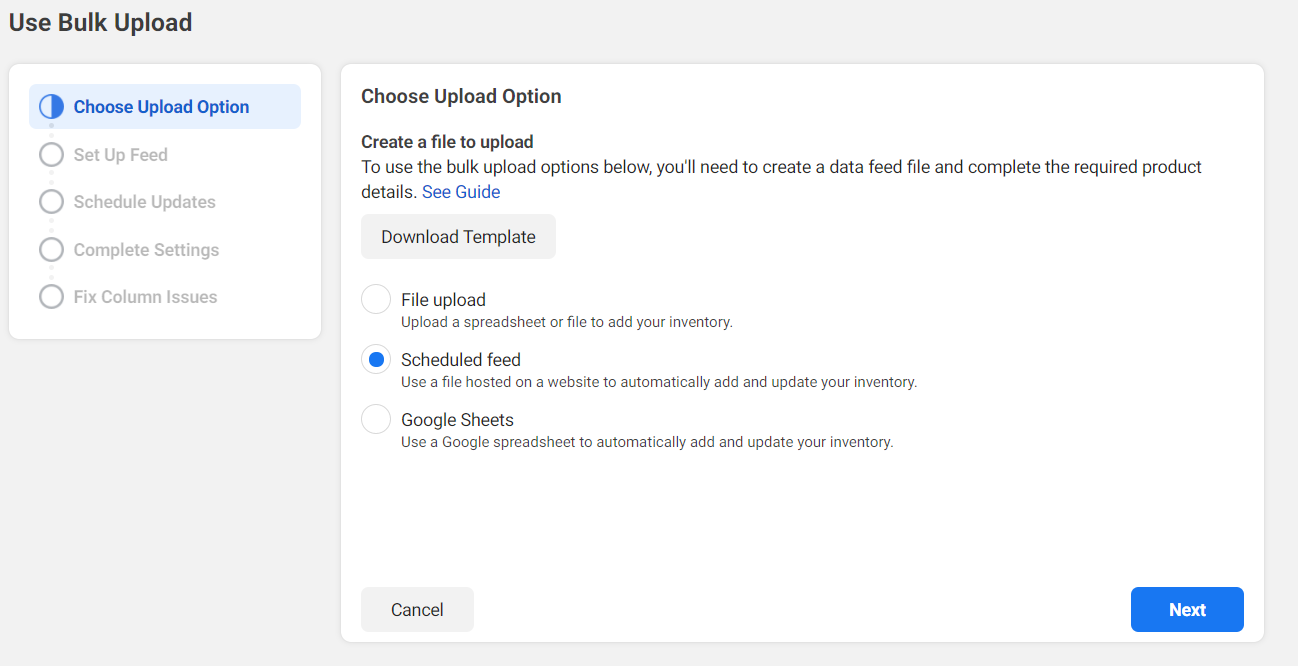
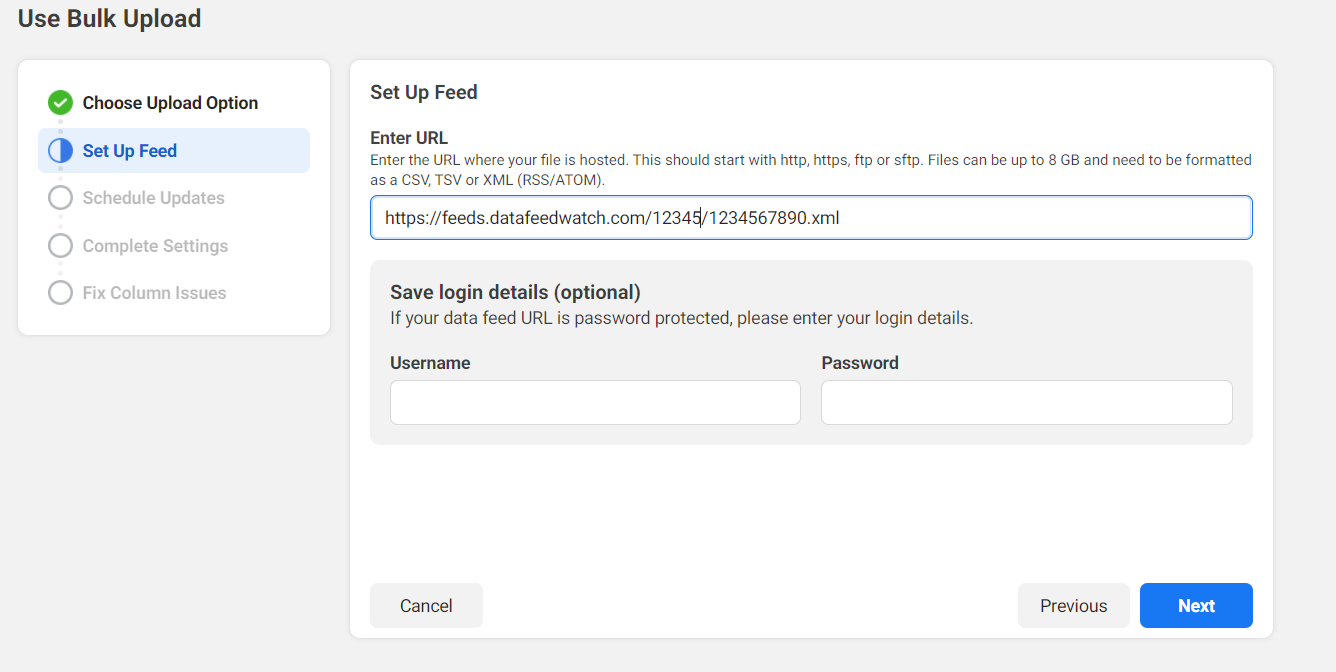
- Er der adgang til dit link uden for Facebook? Test det i din browser for at sikre, at der ikke er fejl som f.eks. en 503- eller 404-fejl.
- Er dine URL-headere formateret rigtigt? I stedet for at indstille din Content-Encoding-sektion i headeren til UTF-8, bør det være Content-Type.
Produkter kan ikke tilføjes med flere forskellige datafeeds
Det kan være, at dine produkter er opdelt i flere feeds. Dette er helt fint, og som vi vil tale om nedenfor, kan det endda hjælpe dine feeds til at uploades hurtigere. Hvert produkt kan dog kun være i ét feed. Dette vil blive kontrolleret ved hjælp af deres ID. Så hvis du ser denne fejl komme frem, skal du slette produktet fra et af feedsene.
For at få ro i sindet kan du gemme én stor fil med alle dine produkter (som du ikke vil uploade) som en sikkerhedskopi.
Du kan også se denne fejl, hvis du har uploadet dit feed igen i stedet for at opdatere det feed, du allerede har uploadet. Hvis det er tilfældet, skal du blot slette den nyeste og opdatere den oprindelige.
En DataFeedWatch-løsning på dette problem er at bruge funktionen "Is in list".
- Opret to separate feeds, og gå derefter til 'Include/Exclude'-stadiet i din feedmapping.
- Opret en CSV-fil eller en Google-regneark med kun én kolonne, der indeholder de unikke ID'er for de elementer, du vil udelukke. Tilføj URL'en (se nedenfor), og gem dine ændringer.
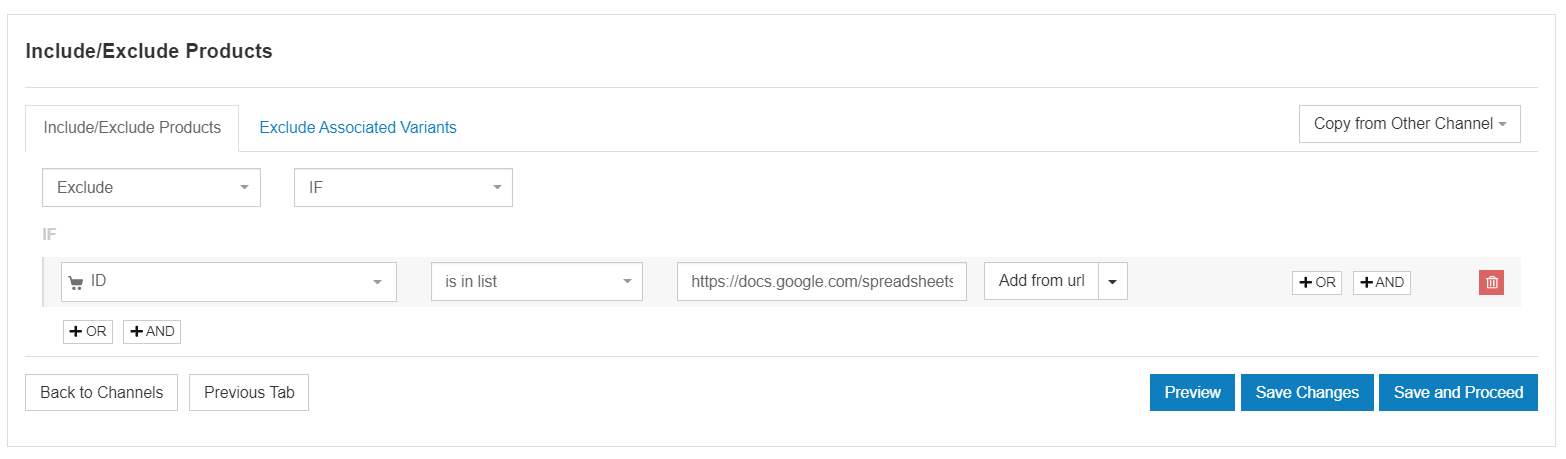
Datafeed uploades langsomt eller overstiger filstørrelsen
Det kan enten tage meget lang tid at uploade feeds, der er for store, eller de bliver måske slet ikke uploadet. Hvis dette sker, kan du gøre følgende:
- Sørg for, at din fil er 100 MB eller mindre for engangsuploadinger
- Sørg for, at din fil er på 8 GB eller mindre for planlagte uploads
- Kan din fil komprimeres? Komprimerede filer skal være enten i ZIP- eller GZIP-format og må ikke være større end 30 GB.
- Du kan opdele dine datafeeds, da flere filer uploader hurtigere end én stor fil. Men hvis du gør det, skal du huske, at dine produkter ikke kan være i mere end ét feed.
Skadelige links
Hvis du ser denne fejl, kan du gøre følgende for at fikse den:
- Se efter eventuelle stavefejl i de berørte URL'er
- Facebook bruger spamfiltre, så de steder, hvor der er mere tekst i et felt (f.eks. beskrivelser), kan udløse denne fejl. De anbefaler at tjekke korrektheden af afstand og tegnsætning for at fikse fejlen.
De skriver dog på deres hjælpeside, at hvis fejlen fortsætter efter at have tjekket disse to ting, er det bedst at kontakte deres support for at få yderligere hjælp.
Gå tilbage til toppen af siden eller download Den Ultimative Google Merchant Center Håndbog
Formateringsfejl i Facebook Dynamiske annoncer
Disse fejl er relateret til formateringsjusteringer, som du skal foretage.
HTML-format understøttes ikke eller XML-fillinje er for lang
Dit katalog skal være i en af disse filtyper:
- CSV
- TSV
- XML (RSS/ATOM)
Enhver anden filtype vil resultere i en fejl.
For at sikre, at din XML-fil opfylder størrelseskravene, skal den være:
- Op til 5.242.880 bytes eller tegn
- Formateret i flere linjer med kun 1 felt pr. linje
Hvis du får vist en fejlmeddelelse om, at din XML-fil er for lang, skal du foretage disse ændringer og uploade den igen.
Hvis du bruger et værktøj som DataFeedWatch, behøver du ikke at bekymre dig om formatering, fordi vi automatisk anvender det accepterede og anbefalede format for dig.
Feltet må ikke kun være med store bogstaver
Du kan opleve, at der er felter i dit produktfeed, der kun indeholder store bogstaver, og for felter som "Beskrivelse" vil det give dig en fejl. De anbefaler, at du bruger almindelig sætningsstruktur til dine beskrivelser. Det vil også gøre det lettere for kunderne at læse.
Hvis du bruger DataFeedWatch, så er der en simpel løsning. Hvis du har et felt, hvor teksten skrives med store bogstaver, kan du bruge "Edit Values" til at erstatte store bogstaver med små bogstaver i hvert ord, så det passer til kravene.
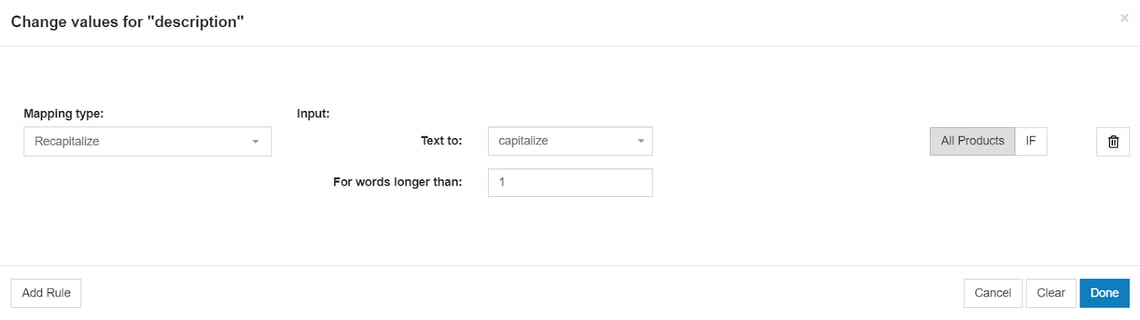
Det endelige resultat vil se således ud:

Skrivefejl
Stavning og grammatik er vigtige for at give dit brand og dine annoncer troværdighed. Hvis dine produktfeeds indeholder den slags fejl, kan de afvises.
Hvis du bemærker en tilbagevendende stavefejl, kan du rette dem alle på samme tid i stedet for at gennemgå hvert enkelte ord. For eksempel kan du forestille dig, at du sælger GPS-systemer, og at du bemærker, at det er stavet forkert i nogle af dine beskrivelser. Du kan bruge erstatningsværktøjet i DataFeedWatch for at gøre det:
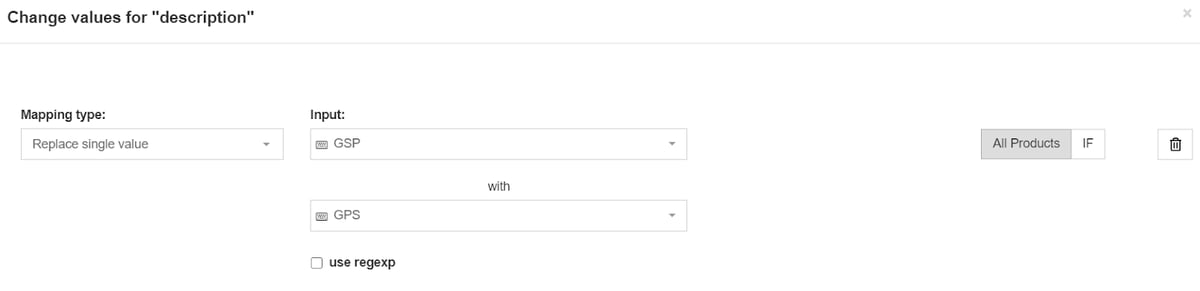
Problemet er løst!
Gå tilbage til toppen af siden eller download Den Ultimative Google Merchant Center Håndbog
Yderligere fejlmeddelelser
Du er måske stødt på nogle yderligere fejlmeddelelser i forbindelse med dine produkter. Her er, hvad de betyder, og hvordan du løser dem.
Hvis du ser en meddelelse med teksten “Produkter afventer gennemgang” (Products Awaiting Review), er der ikke tale om en fejl. Det betyder blot, at du skal vente i højst 48 timer, før gennemgangen er afsluttet, så du kan genudgive dine annoncer.
Produkter, der er afvist på grund af overtrædelse af Facebook-politikken
Dine produkter gennemgår det, som Facebook kalder en "integritetsgennemgang". I løbet af denne proces vil alle dine varer blive kontrolleret i forhold til deres annoncepolitikker for at se, om de overholder dem.
De vil tjekke dine:
- Billeder
- Tekst
- Målretning
- Placering
- Indholdet på din landingsside
Du kan få en afvisning, hvis din landingsside:
- ikke fungerer korrekt
- Ikke svarer til det, du annoncerede for
- Overtræder en af annoncepolitikkerne
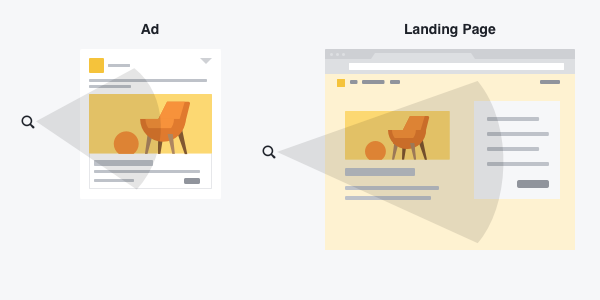
Det tager normalt omkring 24 timer at få dine resultater. Hvis du finder ud af, at dine annoncer ikke er blevet godkendt, kan du foretage ændringer i din annonce for at fikse de problemer, der er fremhævet. Du får en e-mail, der fortæller dig præcis, hvad der skal ændres, og hvad begrundelsen for det er. Når du gemmer dine ændringer, vil dine annoncer blive indsendt og gennemgået igen.
Hvis du, af en eller anden grund, mener, at afvisningen blev foretaget ved en fejl, kan du vælge at appellere den.
Og hvis du stadig ikke kan få visse produkter godkendt, kan du fjerne produkterne ved hjælp af funktionen "is in list", som vi talte om tidligere.
Produkter, der ikke er opdateret i kataloget
Du kan se denne fejl, hvis du har et produkt, der for nylig er blevet opdateret eller slettet, men som ikke er blevet gennemgået af Facebook endnu. I dette tilfælde skal du vente op til 48 timer og tjekke igen.
Derefter kan du tjekke dit katalog og udgive annoncen igen. Hvis du ikke har set en ændring efter de 48 timer, skal du kigge på de produkter, du har ændret for nylig. Du kan også kontrollere, om filtrering af produktsæt er opdateret og korrekt. Hvis alt ser godt ud, kan du genudgive din annonce.
Du kan undgå denne fejl ved at vælge en planlagt opdatering i stedet for at uploade dit feed manuelt. På den måde behøver du ikke selv at bekymre dig om at opdatere dit feed, da du kan vælge at få det gjort automatisk (dagligt, ugentligt osv.). En måde at gøre dette på er ved at bruge DataFeedWatch.
Produkter, der ikke er tilgængelige
Hvis du kan se, at nogle af dine annoncer er sat på pause, skal du kontrollere, om de relaterede produkter rent faktisk er tilgængelige og ikke udsolgte. Du kan tjekke det i din Handelsadministrator (Commerce Manager). Når du har foretaget ændringer, skal du vente de sædvanlige 48 timer og derefter indsende dine annoncer igen.
Ved at bruge DataFeedWatch kan du være sikker på, at dette aldrig sker. Opret en regel, der automatisk stopper med at vise dine produkter, når de har nået en bestemt grænse. Du kan f.eks. stoppe med at vise et produkt, når der er 1 eller færre af dem, eller du kan vælge et højere tal som f.eks. 3 eller 5.
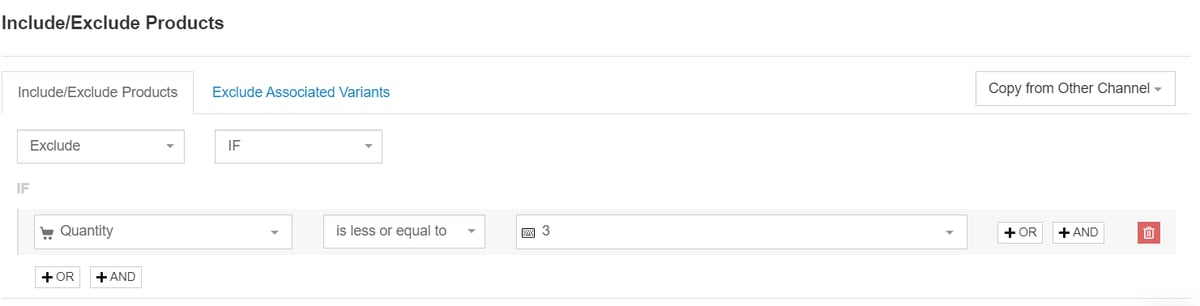
Gå tilbage til toppen af siden eller download Den Ultimative Google Merchant Center Håndbog
3 Bedste praksis for fejlfrie Facebook Dynamiske annoncer
1. Kend alle krav
Den bedste måde at undgå spild af tid, som du bruger på at kontrollere for fejl, foretage ændringer og vente på, at dine produkter og annoncer bliver godkendt igen, er ved at kende alle de krav og regler, som Facebook har. Det er især vigtigt, når det kommer til, hvilke annoncer og hvilket indhold Facebook tillader, og hvad der ikke er tilladt.
2. Opdater dit feed regelmæssigt
Feed optimering bør være en løbende proces, så alt med dine produkter og annoncer forbliver friskt og opdateret. Du kan endda foretage regelmæssige tests for at sikre, at dine annoncer virkelig modtages og forstås af din målgruppe.
3. Brug et feed optimeringsværktøj
Vi mener, at dette er den bedste måde at få mest muligt ud af dit produktfeed og dermed se de største resultater ud af dit annonceringsbudget.
Gå tilbage til toppen af siden eller download Den Ultimative Google Merchant Center Håndbog
Næste skridt
Facebook dynamiske produktannoncer er fulde af potentiale. Ved at løse alle de mest typiske fejl håber vi, at du får en klar vej til at sælge mere gennem Facebook.
Alle vores tips er baseret på vores egne erfaringer. Så vi forsikrer, at ved at være opmærksom på disse almindelige fejl og anvende løsningerne, vil dine feeds ikke blive afvist igen. På den måde kan du spare tid, mens du forsøger at finde ud af, hvad problemet med dit feed er, og hvorfor Facebook afviser det.
Anbefalet yderligere læsning
Synes du, at denne artikel er nyttig? Du vil måske også tjekke vores
andre artikler om typiske fejl på tværs af top e-handelskanaler:
35 mest typiske fejl i Google Merchant Center og hvordan du løser dem
Top 9 Bing Merchant Center-fejl og de bedste løsninger
Sådan identificerer og fikser du typiske Amazon-fejl
Typiske Facebook Pixel Produkt-ID-fejl i Shopify og hvordan du løser dem